
Les utilisateurs qui ont utilisé des ordinateurs portables savent que l'utilisation prolongée d'un ordinateur entraînera une fatigue oculaire, et l'ajustement à une luminosité appropriée et confortable peut protéger nos yeux dans une certaine mesure. Cependant, on constate que de nombreux utilisateurs de notebook ne savent pas comment le configurer, ce qui est dommage. Pour cette raison, l'éditeur partagera avec vous comment régler la luminosité du notebook.
Nous avons tous des opinions différentes sur la luminosité des écrans d’ordinateur. Certaines personnes aiment qu’elle soit plus lumineuse, tandis que d’autres n’aiment pas qu’elle soit trop lumineuse et éblouissante. Si nous pensons que la luminosité de l'écran ne nous convient pas, nous pouvons régler la luminosité. Cependant, de nombreux utilisateurs ne savent toujours pas comment la régler. Ci-dessous, l'éditeur vous présentera comment régler la luminosité. le cahier.
Comment régler la luminosité d'un ordinateur portable
Méthode 1 : Méthode de réglage de la combinaison de touches.
Comment régler la luminosité de l'ordinateur portable grâce à certaines touches du clavier de l'ordinateur portable.
Normalement, il y a deux touches « soleil » dans le clavier d'un ordinateur portable, généralement la touche « F5 » et la touche « F6 », ce qui signifie que la luminosité de l'ordinateur portable peut être obtenue grâce à ces deux touches. augmentant ou diminuant.
L'opération spécifique consiste à maintenir d'abord la touche « Fn » enfoncée, et en même temps à maintenir enfoncée la touche « F5 » ou « F6 » jusqu'à ce que la luminosité de l'ordinateur portable réponde à vos exigences.
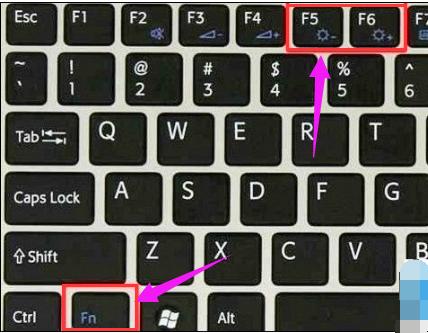
Tableau de luminosité-1
Méthode 2 : Méthode de réglage "Puissance".
fait référence à une série de méthodes permettant de régler la luminosité d'un ordinateur portable en cliquant sur l'icône d'alimentation de l'ordinateur portable.
L'opération spécifique est la suivante : cliquez d'abord sur l'icône "Alimentation" dans le coin inférieur droit du bureau de l'ordinateur portable, attendez la fenêtre contextuelle,
Cliquez sur l'option "Ajuster la luminosité de l'écran" dans la fenêtre contextuelle, entrez la fenêtre « Ajuster la luminosité de l'écran »,
Vous pouvez voir le curseur « Réglage de la luminosité » en bas de la fenêtre, puis ajuster le curseur vers la gauche ou la droite selon vos besoins pour réduire ou augmenter la luminosité de l'écran.
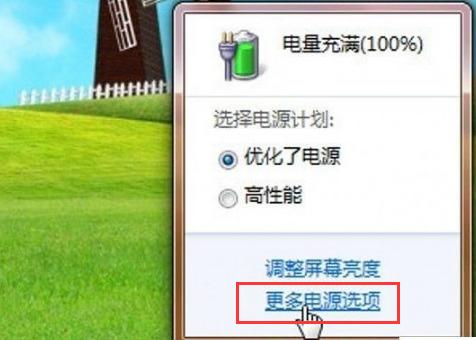
Ajuster le tableau de luminosité-2
Méthode 3 : méthode de fonctionnement conventionnelle.
Une méthode pour régler la luminosité de l'écran de l'ordinateur via les propriétés du bureau de l'ordinateur. Elle convient non seulement aux ordinateurs portables, mais également aux ordinateurs de bureau.
L'opération spécifique est la suivante : Bureau → Clic droit → Propriétés → Apparence → Avancé → Projet (sélectionnez l'option "Fenêtre" dans le menu déroulant) → Couleur (sélectionnez l'option "Autre"), puis vous pouvez ajuster la luminosité de l'écran de l'ordinateur.
Il convient de mentionner que la configuration de luminosité d'ordinateur la plus respectueuse des yeux recommandée par les experts en protection oculaire est : Teinte 85, Saturation 123, Luminosité 205.
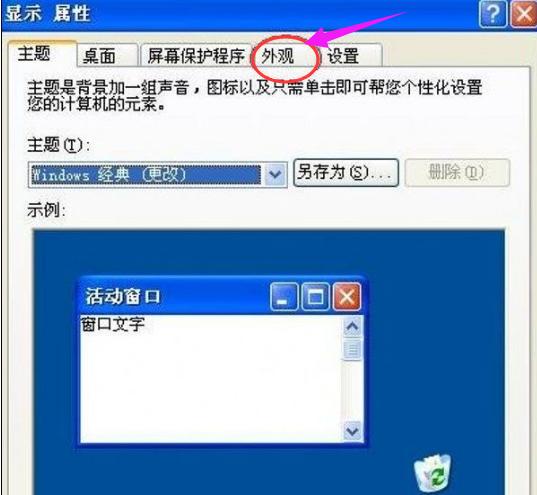
Tableau de luminosité de l'ordinateur portable-3
Ce qui précède explique comment régler la luminosité de votre ordinateur portable.
Ce qui précède est le contenu détaillé de. pour plus d'informations, suivez d'autres articles connexes sur le site Web de PHP en chinois!
 Comment entrer en mode sans échec sur un ordinateur portable
Comment entrer en mode sans échec sur un ordinateur portable
 Pourquoi le disque dur mobile est-il si lent à s'ouvrir ?
Pourquoi le disque dur mobile est-il si lent à s'ouvrir ?
 Quel logiciel utilisez-vous pour ouvrir les fichiers DAT ?
Quel logiciel utilisez-vous pour ouvrir les fichiers DAT ?
 Comment configurer la variable d'environnement path en Java
Comment configurer la variable d'environnement path en Java
 Combien de personnes pouvez-vous élever sur Douyin ?
Combien de personnes pouvez-vous élever sur Douyin ?
 Sinon, utilisation dans la structure de boucle Python
Sinon, utilisation dans la structure de boucle Python
 Comment ouvrir le registre
Comment ouvrir le registre
 Quel est le nom de l'application de télécommunications ?
Quel est le nom de l'application de télécommunications ?